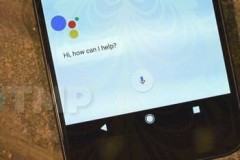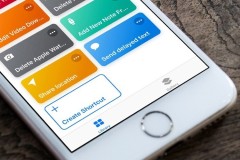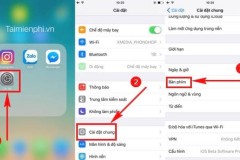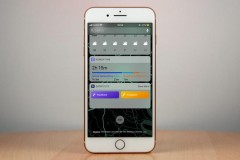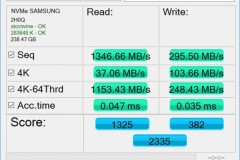Chiếc điện thoại iPhone không chỉ có những tính năng thông dụng từ trước đến nay, nó còn sở hữu nhiều tính năng ẩn mà người dùng lâu có thể không biết. Ghi âm bí mật là một trong số đó và cách thực hiện nó cũng hết sức đơn giản. Hãy cùng tìm hiểu cách thực hiện thông qua bài viết dưới đây nhé!
Cách kích hoạt tính năng ghi âm bí mật trên iPhone
Có thể dễ hiểu khi nói rằng tính năng này là một tính năng ẩn, vì nó không xuất hiện ở bất cứ mục nào trong cài đặt hay ứng dụng. Tính năng này được sử dụng thông qua một tác vụ trong Shortcut và không phải bí mật 100% nhé.
Bước 1: Bạn truy cập vào ứng dụng Phím tắt trên chiếc iPhone của mình, chọn vào dấu cộng (Thêm) ở góc trên bên phải màn hình.
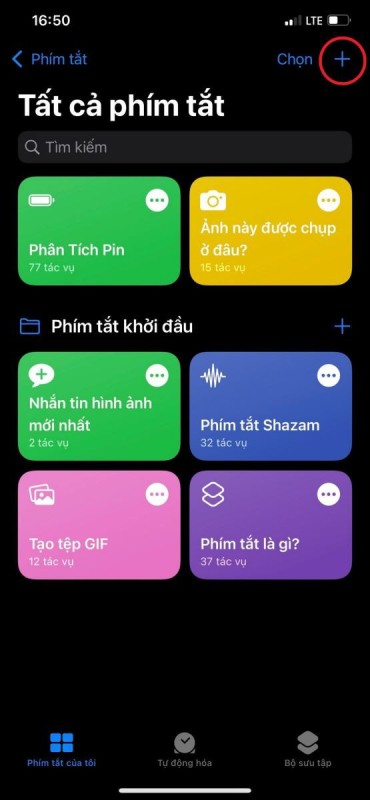
Bước 2: Giao diện tạo phím tắt xuất hiện, bạn chọn vào mục Thêm tác vụ Tìm kiếm dòng Record a new voice memo ở menu, sau khi hiện lên bạn tiến hành chọn vào hành động này.
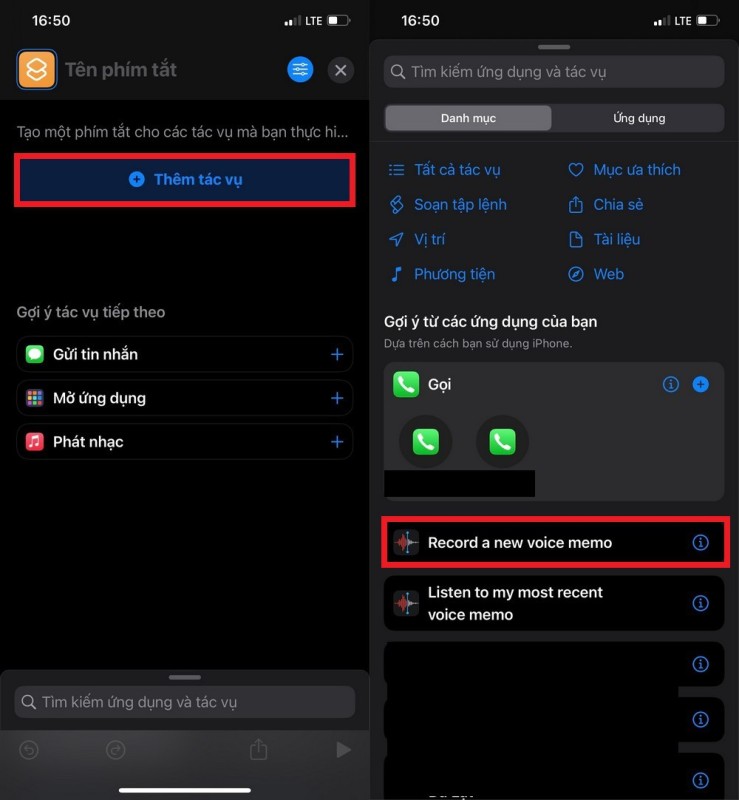
Bước 3: Bạn đặt tên bất kỳ cho phím tắt này, tuy nhiên bạn nên đặt Ghi âm bí mật để cho dễ nhớ và tiện sử dụng. Sau đó, chọn Xong để hoàn tất.
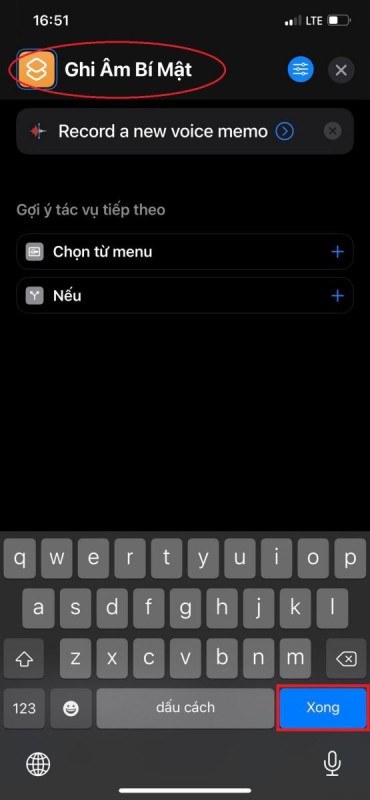
Bước 4: Ở mục Record a new voice nemo, bạn chọn dấu tam giác, sau đó tắt dòng Hiển thị khi chạy đi và chọn vào dấu X để tiến hành lưu phím tắt nhé.
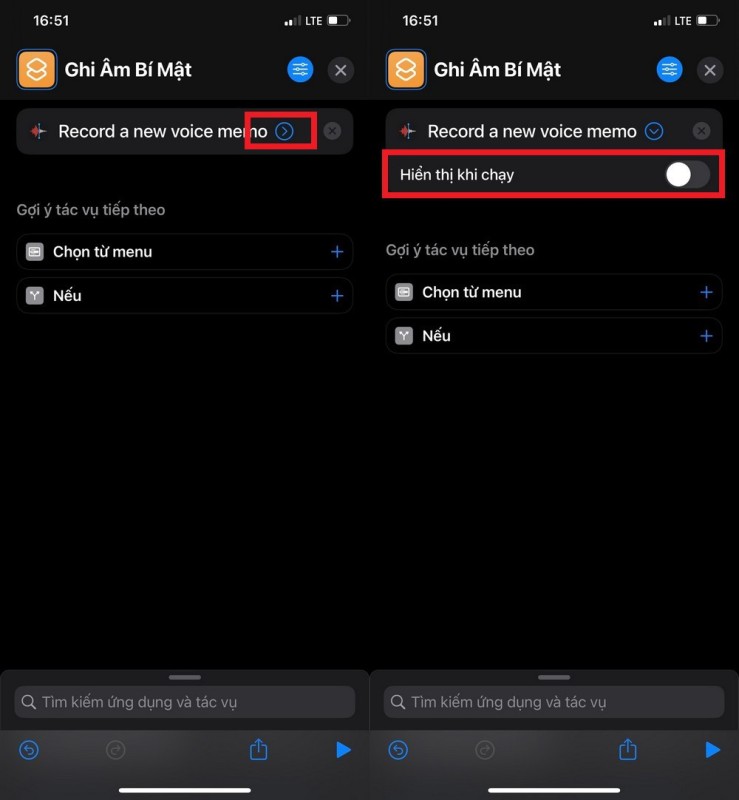
Cách ghi âm bí mật trên iPhone
Sau khi thiết lập phím tắt thành công, bạn có hai cách để ghi âm bí mật trên iPhone:
Cách 1: Bạn có thể truy cập vào ứng dụng Phím tắt, sau đó chọn vào Ghi âm bí mật để sử dụng. Tuy nhiên, nhược điểm của cách này rất lớn, sau khi chọn vào nó sẽ chuyển sang ứng dụng Ghi âm, lúc này bạn có thể sẽ bị phát hiện. Do vậy, bạn nên hạn chế hoặc không dùng cách này nếu muốn ghi âm những thứ quan trọng không để ai phát hiện nhé.
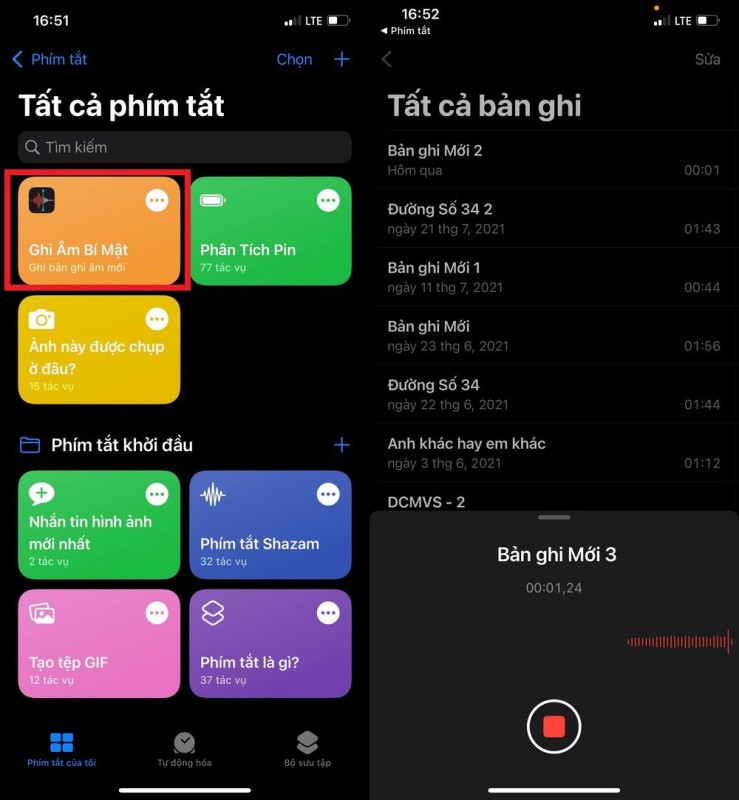
Cách 2: Cách này sẽ đúng với tên gọi của tính năng khi nó chỉ được thực hiện bằng 1 cử chỉ hết sức đơn giản mà không ai phát hiện. Trước khi dùng ghi âm bí mật, bạn cần thiết lập trước thao tác, các bước thực hiện như sau:
Bước 1: Bạn truy cập vào mục Trợ năng trong Cài đặt, kéo xuống và chọn mục Cảm ứng.
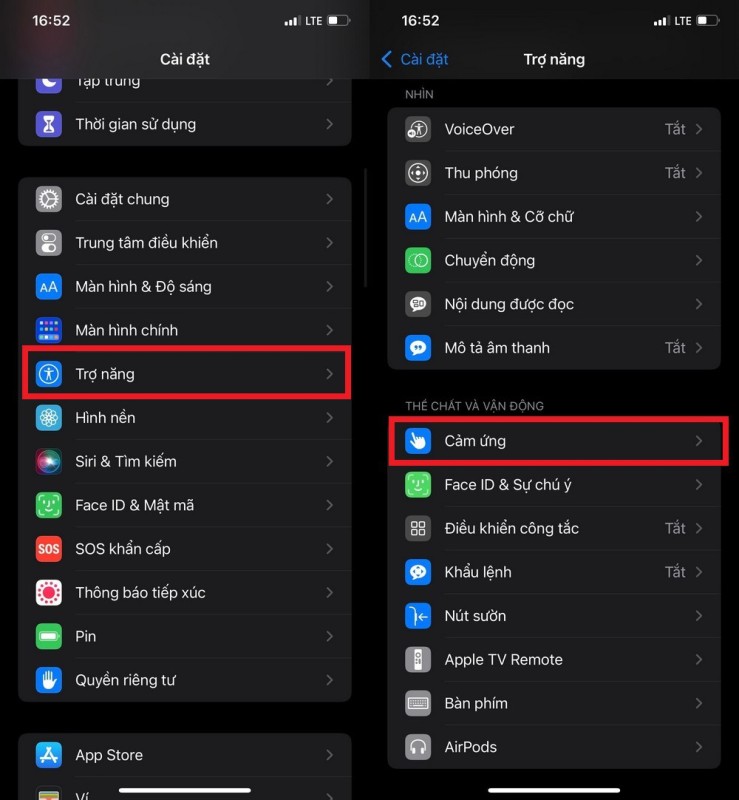
Bước 2: Bạn chọn vào mục Chạm vào mặt sau ở dưới cùng, chọn một trong hai tác vụ xuất hiện trên màn hình.
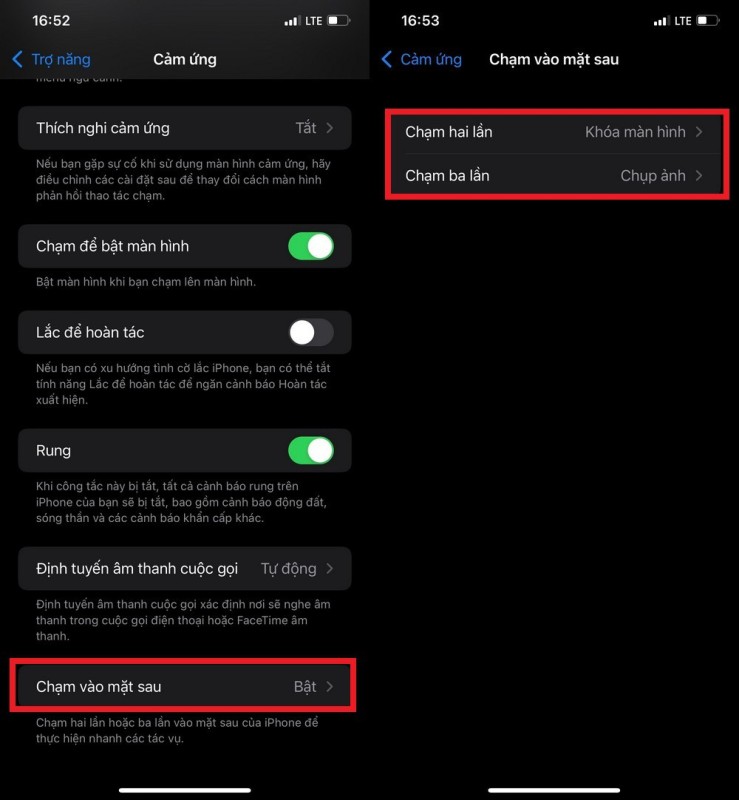
Bước 3: Sau khi chọn, bạn kéo xuống và chọn phím tắt Ghi âm bí mật để hoàn tất.
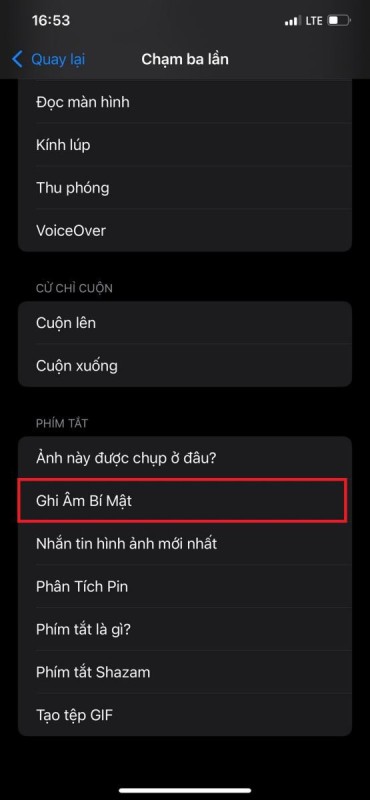
Sau đó, bạn có thể sử dụng tính năng này bằng cách chạm vào mặt sau 2 hoặc 3 lần tùy vào tác vụ bạn chọn ở bước 2. Bạn cũng nên giảm độ sáng màn hình thấp xuống hoặc khóa màn hình để tăng thêm tính an toàn khi ghi âm nhé!
Trên đây là những hướng dẫn về cách sử dụng tính năng ghi âm bí mật trên iPhone, hy vọng nó sẽ giúp ích cho nhiều người dùng. Nếu có thắc mắc gì về cách thực hiện, hãy để lại ý kiến bên dưới nhé, chúc các bạn thành công!